⇣ Содержание

|
Опрос
|
реклама
Утилиты для оптимизации Windows. Часть VI
Впрочем, тут есть главное - многочисленные параметры для тонкой настройки системы, а также удобный доступ к ним. Как видно на прилагаемом рисунке, окно разбито на две части: в левой представлены категории параметров в виде древовидной структуры, в правой - сами настройки. Кроме тех возможностей, которые доступны в базовой версии программы, есть возможность дополнительной установки плагинов, которые расширяют возможности TweakAll. Предлагаемая версия программы размером 2.6 Мб уже содержит достаточное количество плагинов, которые по умолчанию уже подключены. Чтобы проверить, не появилось ли на сайте разработчика новых дополнительных модулей, необходимо выполнить команду Help > Check for Updates (при этом компьютер должен быть подключен к Интернету). Перед тем, как перейти к рассмотрению возможностей программы добавим еще, что она является бесплатной. TweakAll работает со всеми версиями Windows, начиная с Win95 и заканчивая XP. Конечно же, некоторые настройки работают только на определенных версиях операционной системы. Для того чтобы пользователю было понятнее, какие параметры он сможет изменить в своей системе, а какие - нет, категории программы так и называются - Windows 9x, Windows 2000/XP, Windows NT/2000/XP, Windows ME/XP. Как видно, больше всего настроек доступно для WinXP. Среди предлагаемых параметров можно отметить оптимизацию Интернет-соединения любого типа, ускорение работы программ за счет очистки памяти перед их каждым запуском, поддержку компрессии папок. Есть в программе параметры, которые можно использовать на любой версии Windows. К ним, например, относятся настройки категории Internet Explorer. Тут можно ограничить доступ к некоторым командам программы, расположенным в пунктах главного меню Help, Find, Edit, Tools. Еще одна категория программы - General - содержит некоторые настройки общего плана. Среди них можно отметить:
В целом можно сказать, что программа представляет собой интересное решение для настройки системы. Единственным ее недостатком можно считать достаточно большой размер дистрибутива при относительно небольшом количестве доступных настроек. WinSpeedUp 2.62Несмотря на сравнительно небольшой размер дистрибутива (около трех мегабайт), этот твикер содержит просто огромное количество настроек для твикинга системы, а также много утилит для ее оптимизации. Нужно отметить, что программа имеет немного перегруженный и не совсем продуманный интерфейс - разобраться, какую настройку, где искать подчас бывает довольно сложно. 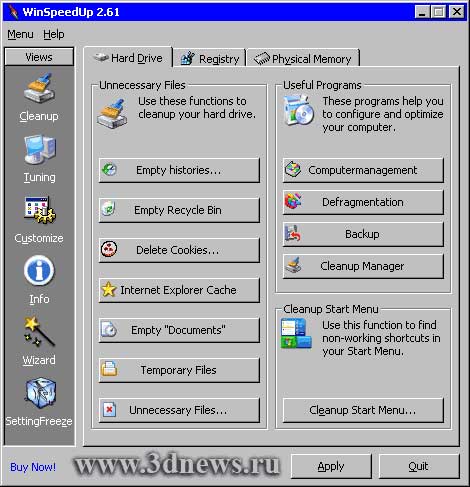 Еще одним недостатком программы можно считать ограничение на использование некоторых функций в триал-режиме. Из-за этого в полной мере протестировать работоспособность программы не получается. Сразу же оговоримся, что инсталляция программы содержит дополнительные языки интерфейса, в том числе и русский, но некоторые названия, по нашему мнению, переведены не совсем корректно, поэтому для описания мы использовали английскую версию. Прежде всего, стоит сказать об утилите WinSpeedUp Setting Freeze, с которой начинается работа с программой. Она позволяет "заморозить" все настройки программы, включая значения системного реестра. Если в будущем вам нужно будет вернуться к исходным параметрам, вы легко сможете это сделать. Файлы отката можно делать и по ходу работы с программой, например, когда вы найдете наилучшую конфигурацию настроек. Все параметры, доступ к которым предоставляет программа, поделены на несколько основных категорий, переход между которыми осуществляется нажатием на кнопки в левой части окна. Это - Cleanup, Tuning, Customize и Info. Кроме этого, тут же можно перейти и к описанной выше утилите Setting Freeze, а также воспользоваться услугами мастера - Wizard. Он проанализирует систему и поможет определить, какие параметры нужно изменить для лучшего быстродействия. Каждая из категорий настроек, в свою очередь, имеет несколько закладок, а также дополнительные кнопки. Рассмотрим их по порядку. Cleanup (очистка)Полный набор средств для уборки операционной системы от следов работы различных программ. На закладке Hard Drive (жесткий диск) можно удалить следующие файлы:
При выборе каждой из опций появится дополнительное окно, в котором можно будет произвести сканирование жестких дисков на предмет наличия файлов выбранного типа и удалить найденные элементы. В этом же окне представлены ссылки на некоторые полезные программы, которые входят в поставку Windows. Некоторые пользователи могут просто не знать о наличии в операционной системе инструментов для резервного копирования, дефрагментации. Вкладка Registry дает возможность сканирования системного реестра на предмет неиспользуемых значений. Эти значения можно удалить для лучшей работы системы. В результате их удаления размер реестра будет уменьшен, что позитивно скажется на быстродействии. На вкладке Physical Memory можно увидеть график загруженности памяти, освободить неиспользуемые мегабайты памяти, а также задать интервал времени для автоматической очистки, если это необходимо. Tuning (тонкая настройка)В этой категории содержатся самые разнообразные параметры для тонкой настройки системы. Тут можно, например, изменить вид диалоговых окон открытия и сохранения документа, путей, используемых Windows по умолчанию (Мои картинки, Мои документы и пр.), ограничить доступ к некоторым системным сервисам и приложениям, включить или выключить автоматический вход в систему. На закладке Dll можно удалить неиспользуемые библиотеки, которые некоторые программы оставляют после деинсталляции. Закладка Internet позволяет настроить внешний вид браузера (выбрать картинку для скина) и подобрать оптимальные настройки для вашего Интернет-соединения. Customize (внешний вид и другие настройки)Самая многочисленная категория настроек. На закладке Windows можно задать анимацию эффектов, сглаживание шрифтов и скроллинга в меню, отображение пиктограмм в high color, установить размер ярлыков на рабочем столе. При этом можно выбрать настройки вручную или воспользоваться двумя кнопками - Recommended и Standard. Первая устанавливает наилучшие, по мнению разработчиков программы, настройки, вторая - параметры по умолчанию. Тут же доступно и большое количество дополнительных инструментов:
Info (разнообразная информация)В этой категории содержатся не утилиты, а информационные ресурсы. Так, тут можно получить сведения о системе, Direct X, почитать полезные советы по настройке Windows, синхронизировать свое системное время с точным в Интернете. На закладке System Info можно увидеть график загруженности процессора в реальном времени, узнать такие полезные сведения, как название компьютера, лицензионный ключ Windows и т.д. Заканчивая обзор этой утилиты, можно сказать, что она содержит все необходимые средства для оптимизации системы. Ее основным недостатком является некоторая непродуманность интерфейса, в результате чего трудно догадаться, какую настройку где нужно искать. Дойдет как опытным, так и начинающим пользователям. Разработчики программы позаботились о создании специального режима работы для начинающих, в котором деактивированы все настройки, изменение которых может повлечь сбои в работе системы. Скачать программу можно отсюда, размер 2.86 МБ. Optimum XP 1.4 (ранее SuperTweak XP)Эта программа представляет собой мощный твикер с большим количеством параметров для настройки. Сразу же оговоримся, что работать с ним смогут только очень настойчивые пользователи. Создатели программы не позаботились об удобном интерфейсе. 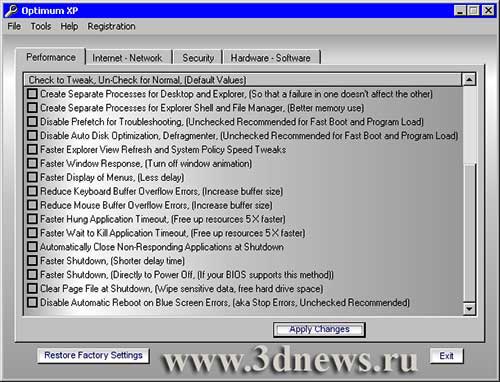 В результате более чем сто пятьдесят параметров разделено всего лишь не четыре категории. Понятно, что для того чтобы найти какую-нибудь конкретную настройку, может понадобиться немало времени. При этом опции поиска не предусмотрено. Немного затрудняет работу и неудачно подобранная цветовая гамма окна программы - читать мелкие черные буквы на сером фоне не очень удобно. Впрочем, эти небольшие недостатки не умаляют достоинств программы. Рассмотрим, какие настройки можно в ней найти. Начнем в опции отката, которая реализована довольно необычно. Программа не запоминает исходные настройки системы, которые были установлены при ее запуске, а позволяет вернуться к тем значениям, которые были выставлены разработчиками Windows по умолчанию. Можно ли назвать такую опцию полноценным откатом, сказать трудно, однако, в некоторых случаях она может быть полезна (например, чтобы при помощи Optimum XP убрать неудачно подобранные в другом твикере настройки). Как уже было сказано выше, все параметры твикинга разделены на четыре группы - Performance, Internet-Network, Security, Hardware-Software. В первой группе собраны параметры, отвечающие за общее быстродействие системы. Этот и очистка памяти, и ускорение работы процессора, и отключение анимации диалоговых окон, и быстрое выключение компьютера. Основное внимание уделено настройкам для работы с памятью. В категорию Internet-Network, как видно из названия, помещены параметры для лучшей настройки сети и Интернет-соединения. Нужно отметить, что в программе нет описаний параметров (они даны только в файле справки), однако после названия каждого из них часто даются комментарии. Например, "лучше это отключить" или "это вам нужно только если вы работаете в корпоративной сети". Категория Security содержит не очень много параметров. С помощью твиков этой группы можно ограничить доступ к некоторым элементам системы - контекстным меню, программам в меню "Пуск", редактору реестра. Тут также можно отключить отображение имени пользователя в меню "Пуск", очистить список последних используемых документов. Наконец, в последней группе настроек Hardware-Software собрано просто огромное количество настроек, которые, по нашему мнению, следовало бы разделить еще как минимум на две категории. К наиболее интересным параметрам этой группы относятся:
В целом можно сказать, что Optimum XP содержит довольно интересные настройки, которые могут заинтересовать пользователей с разным опытом работы. Триал-версия программы полностью функциональна в течение тридцати дней. Скачать ее можно отсюда, размер 980 КБ.
⇣ Содержание
Если Вы заметили ошибку — выделите ее мышью и нажмите CTRL+ENTER.
|